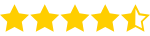NeuronWriter Test 2024: Das SEO Tool für bessere Rankings
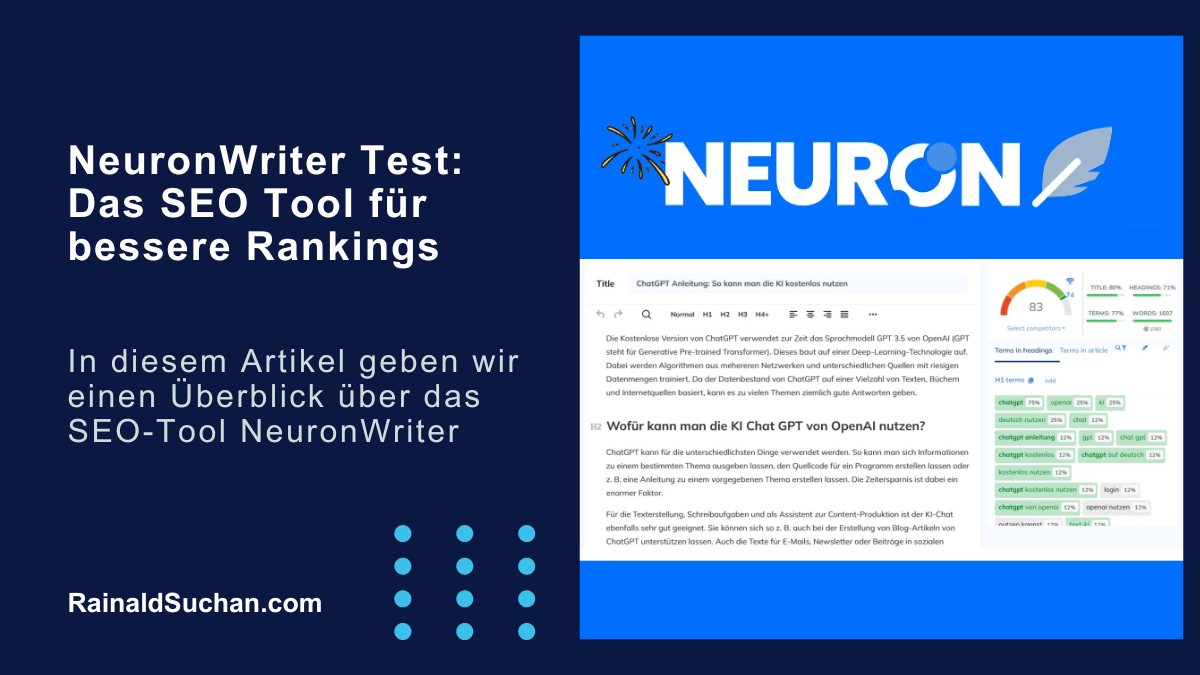
Jeder möchte mit seinen Webseiteninhalten in den Suchergebnissen von Google möglichst weit oben platziert sein. Ein Top-Ranking ist schließlich dafür verantwortlich, dass die Sichtbarkeit einer Seite hoch ist und dass viele Benutzer den Link zu dieser Seite anklicken. Doch wer wird eigentlich in den vordersten Positionen gelistet? Es sind meist diejenigen, die wirklich herausragenden, optimierten Content erstellen, der zu der Suchintention passt, und am besten den Vorstellungen des Benutzers entspricht. Bei der Erstellung von qualitativ hochwertigen Inhalten kann ein Content-SEO-Tool wie NeuronWriter helfen, um optimierte Inhalte zu generieren und so ein hohes Ranking zu erreichen. In diesem Artikel stelle ich Ihnen NeuronWriter mit seinen Funktionen und Vorteilen vor.
Was ist NeuronWriter?
NeuronWriter ist ein SEO-Tool, mit dem man Content optimieren und so das Ranking verbessern kann. Es verwendet dabei künstliche Intelligenz (KI) und NLP-Technologie (Natural Language Processing bzw. Verarbeitung natürlicher Sprache), um hochperformante Texte zu erstellen.
Die Software verfügt für die Erstellung von Inhalten über einen erweiterten Content Editor mit vielen Zusatzfunktionen, der wichtige Begriffe, Synonyme und zusätzliche Keywords zu dem Thema des Texts bzw. dessen Focus-Keyword vorschlägt. Diese Begriffe können dann beim Schreiben in den Text integriert werden.
NeuronWriter zeigt einen Punktestand (Content Score) von 0 bis 100 an. Daran kann man ablesen, wie gut der eigene Text bereits optimiert wurde. Wer dabei höhere Werte erreicht, als seine Mitbewerber, hat auch gute Chancen auf eine hohe Platzierung in den Suchergebnissen. Es gibt natürlich auch noch andere Faktoren, die dabei eine Rolle spielen.
Die Software enthält einen KI-Textgenerator, der Sie beim Schreiben unterstützt. Dieser basiert wahlweise auf GPT-3.5 Turbo oder GPT 4. Damit lassen sich Textabschnitte zeitsparend automatisch generieren und vorhandene Textpassagen verbessern oder umschreiben.
NeuronWriter wird von der Firma Contadu entwickelt, die von CEO und Mitgründer Pawel Sokolowski geführt wird. Aktuell hat die Software mehr als 100.000 Kunden und mehr als 1.300.000 erstellte Content-Analysen. Auch verschiedene größere Unternehmen setzen das Tool für ihr Content-Marketing ein.
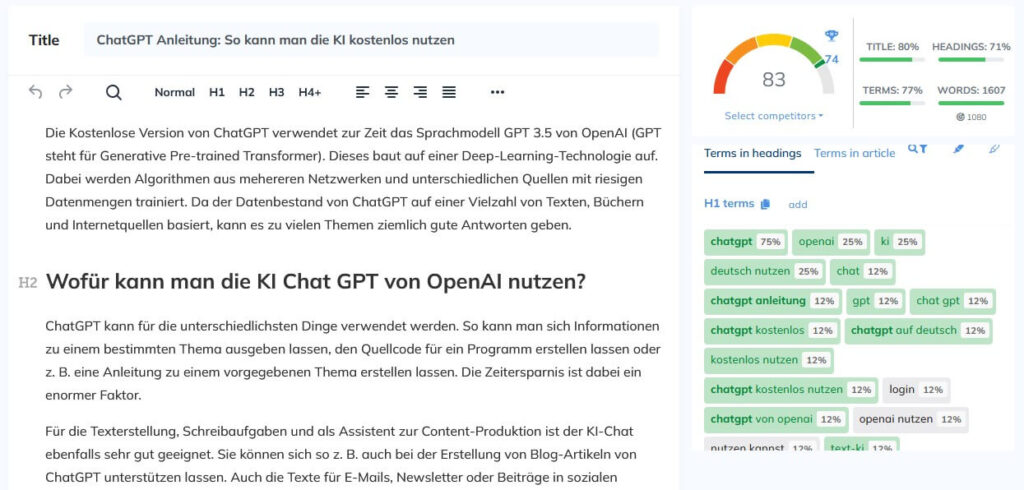
NeuronWriter Test: Wie verwendet man das SEO Tool für bessere Rankings?
Schauen wir uns also NeuronWriter direkt einmal an und erkunden die einzelnen Schritte, um damit Inhalte zu optimieren. Wenn Sie sich in der Software einloggen, gelangen Sie erst einmal zum Dashboard:
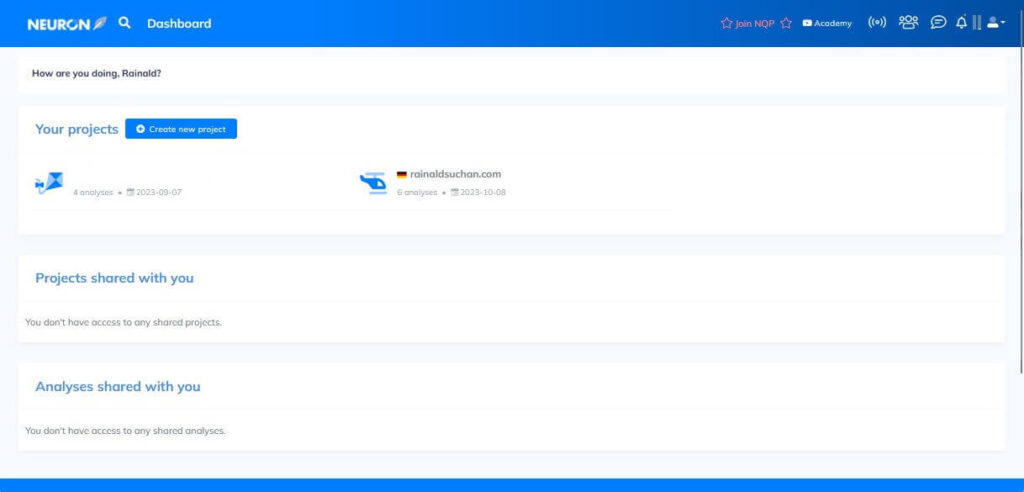
NeuronWriter ist ein modernes, innovatives Programm mit einer leicht zu verstehenden Oberfläche. Die Sprache der grafischen Oberfläche ist Englisch.
Ein Projekt anlegen
Um ein neues Projekt in NeuronWriter anzulegen, klicken Sie einfach auf die Schaltfläche „Create new Project“.
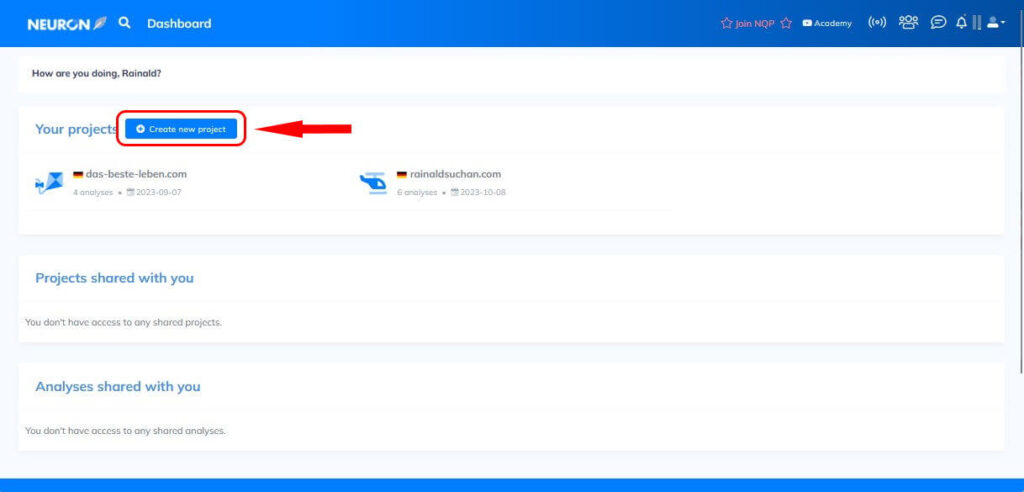
In dem Dialogfenster wählen Sie zuerst aus, ob sich das Projekt auf eine Domain bezieht oder nicht. In den meisten Fällen wird sich ein Projekt auf eine Domain beziehen und dann tragen Sie darunter diese Domain ein. Klicken Sie danach auf „Next“.
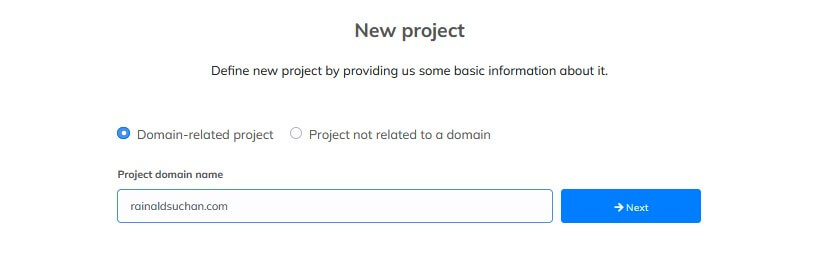
Im zweiten Schritt müssen Sie noch ein paar Angaben zu dem Projekt machen. Das ist zum einen die URL zur Homepage des Projekts sowie die Standard-Suchmaschine und die Standard-Sprache. Über die Schaltfläche „Create“ legen Sie das Projekt schließlich an.
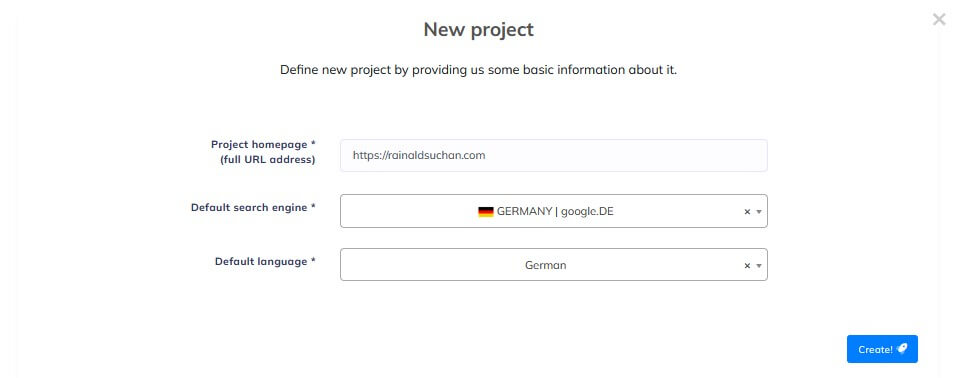
Eine neue Analyse starten
Um einen Artikel zu schreiben, starten Sie in NeuronWriter eine neue Analyse bzw. Query. Dazu klicken Sie auf die Schaltfläche „New Query“.
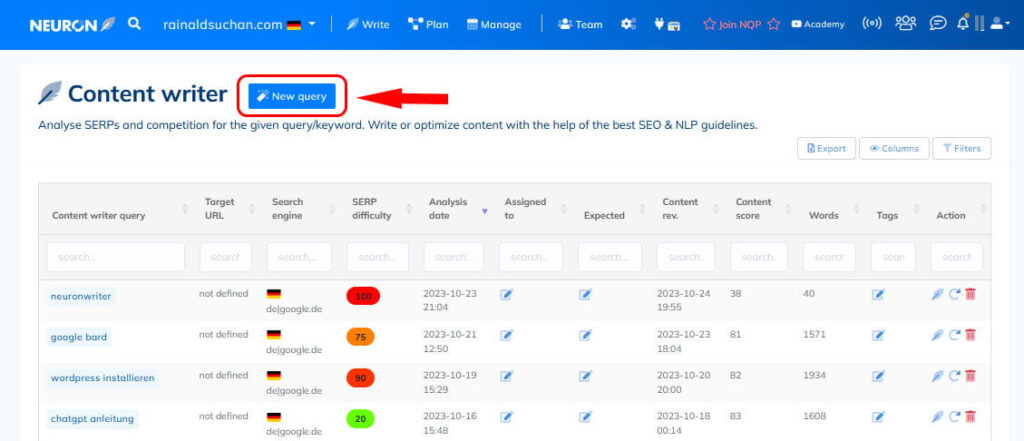
Daraufhin öffnet sich ein Dialogfenster, in das man das gewünschte Keyword für die Query in das linke Eingabefeld einträgt. Daneben wählt man das Land für die Suchmaschine aus, z. B. Germany | google.de und die Sprache, z. B. German, wenn Sie Ihren Text auf Deutsch schreiben wollen.
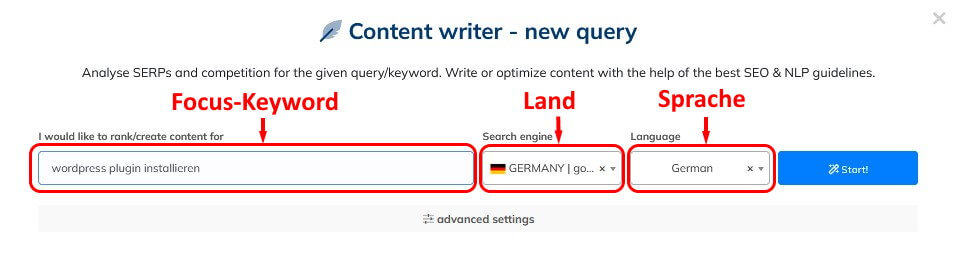
Wenn Sie auf „advanced settings“ klicken, können Sie noch weitere Angaben machen. Sie können dort URLs für die Query eintragen, zusätzliche Keywords angeben, den Text einer Person zuweisen und ein Fertigstellungsdatum auswählen.
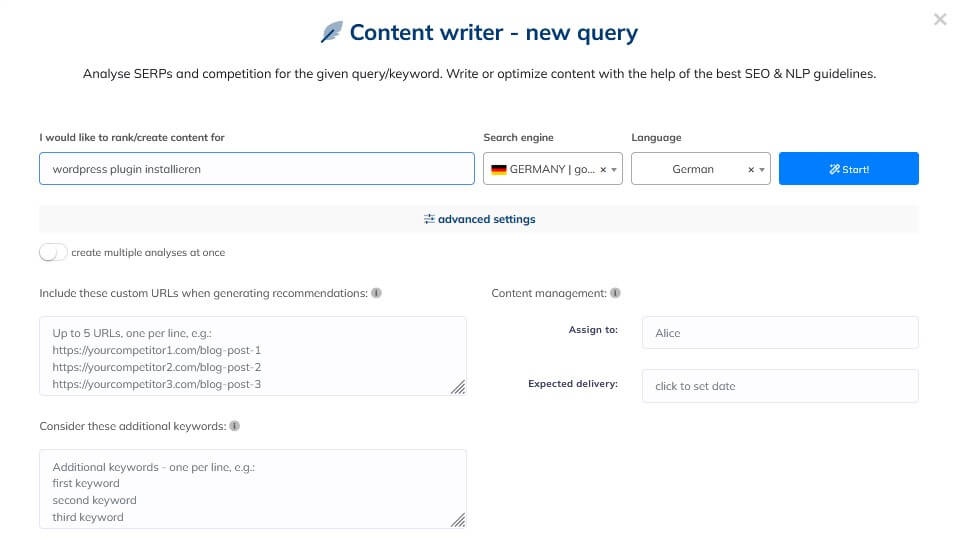
Mit der Schaltfläche „Start“ werden Ihre Eingaben von NeuronWriter analysiert.
Nun werden die Google-Suchergebnisse ausgewertet, was eine Weile dauern kann. Nach der Auswertung werden die am höchsten rankenden Suchergebnisse zu dem angegebenen Keyword aufgelistet.
Auswahl der Mitbewerber
Wenn die Auswertung abgeschlossen ist, wird in der Übersicht ein neuer Eintrag für die neue Query hinzugefügt. Klicken Sie auf den Titel oder das Feder-Symbol, um zu der Auswahl der Mitbewerber zu gelangen.
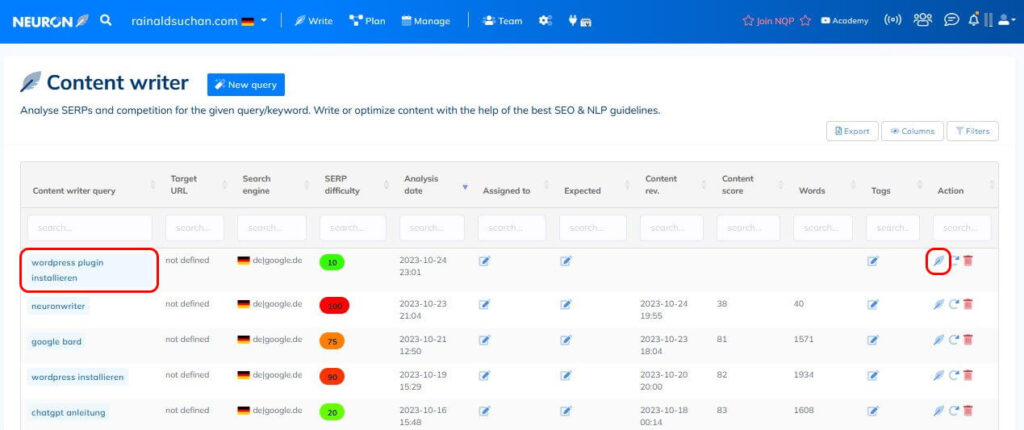
In der Liste der Mitbewerber werden die 30 obersten Suchergebnisse zu Ihrem Keyword aufgelistet. Die ersten 10 davon sind bereits ausgewählt. Zu jedem Eintrag sind der Rang, der Content-Score, die Wortanzahl, der Titel und die URL aufgeführt.
Sie können nun die Auswahl in der Liste noch anpassen, um besonders relevante Mitbewerber zu haben, und das sollten Sie im Allgemeinen auch tun. Wenn Sie beispielsweise einen Blogartikel schreiben, sollten Sie sich in der Auswahl auch im Wesentlichen auf Blogartikel beschränken und z. B. Produktseiten von Herstellern ausklammern, da sie eine andere Art von Inhalt haben. Auch ein YouTube-Video ist dann für Ihre Auswahl nicht gut geeignet. Seiten mit zu wenig Inhalt wollen Sie ev. auch ausklammern.
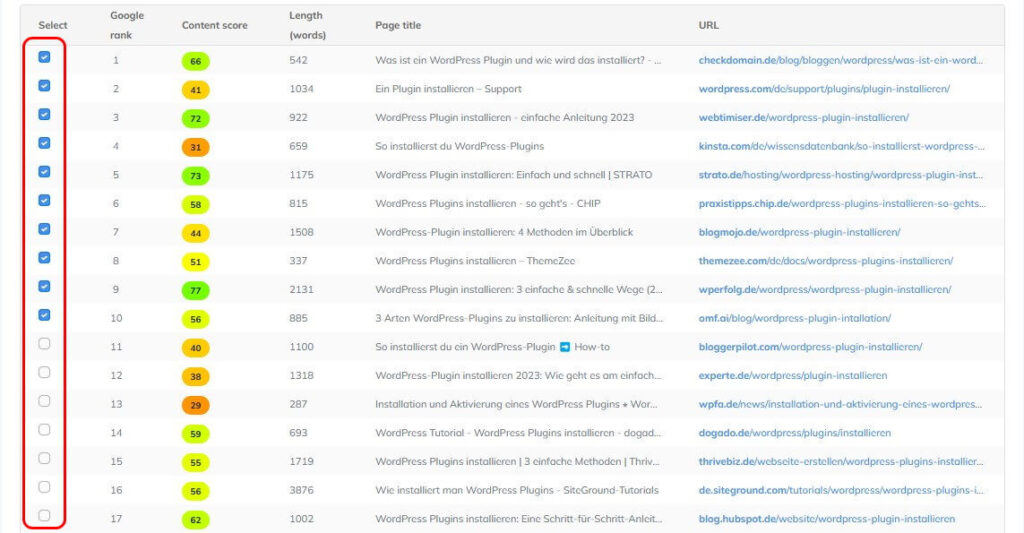
Über die Checkbox am Anfang jedes Eintrags können Sie diese aus Ihrer Auswahl entfernen oder neue hinzufügen. Sie können einfach für ausgenommene Seiten andere aus der Liste weiter unten hinzufügen. Wenn Sie Ihre Auswahl vorgenommen haben, klicken Sie auf die Schaltfläche „Update competitors selection and continue“.
Mitbewerberanalyse
Nach der Auswahl der Mitbewerber gelangen Sie in den Content-Editor, in dem Sie Ihren Text schreiben können. Zuerst wollen wir uns aber noch die Mitbewerberanalyse ansehen. Sie gelangen dorthin, wenn Sie oben links auf das Icon mit dem Kreisdiagramm klicken.
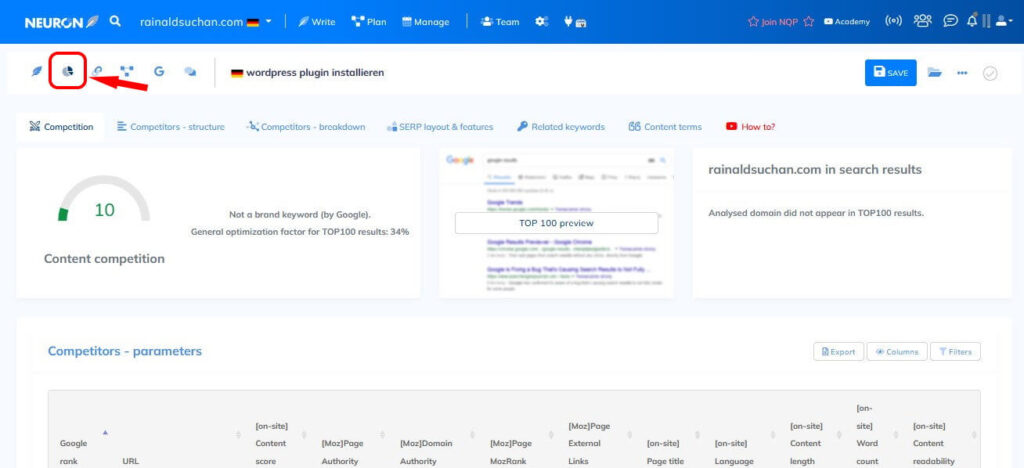
Dort erhalten Sie in mehreren Tabs Informationen über Ihre Mitbewerber.
Mitbewerb
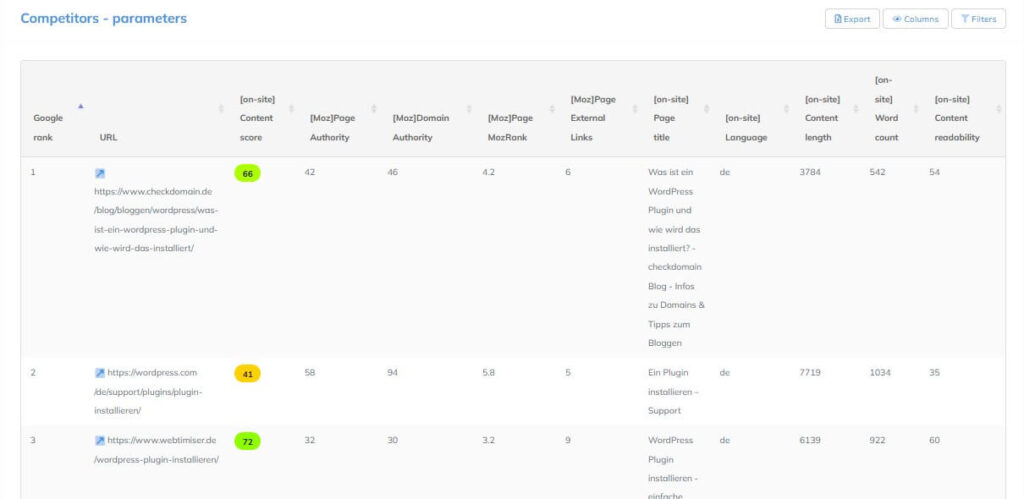
Zu jedem der gelisteten Mitbewerber werden wichtige Parameter aufgeführt. Dazu gehören die URL, der Content-Score, die Moz Page Authority, die Moz Domain Authority, der Moz Page Rank, die Anzahl externer Links, der Seitentitel und die Textlänge.
Mitbewerberstruktur
Hier werden die Überschriften (H1, H2, H3) der einzelnen Mitbewerber aufgeführt. Daraus kann man Anregungen für die eigenen Überschriften entnehmen.
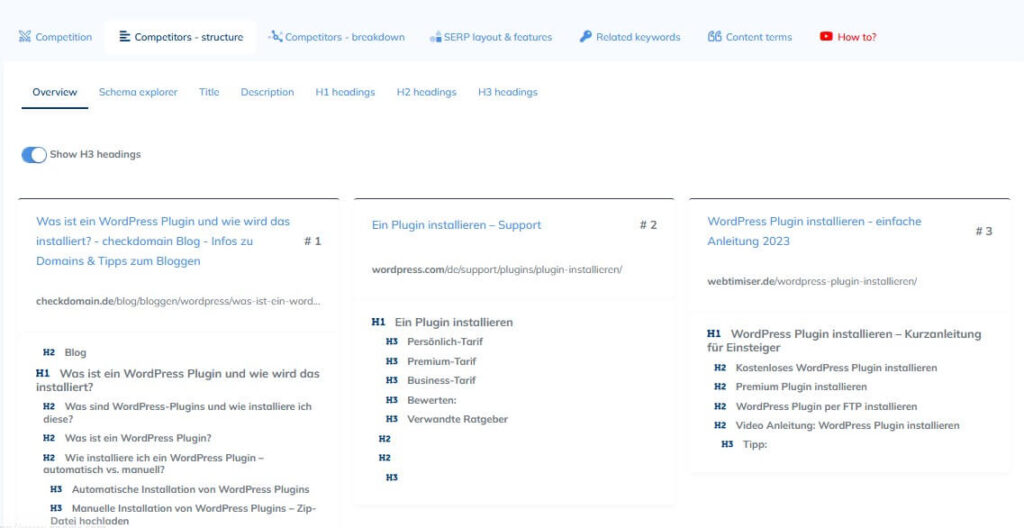
Mitbewerberauswertungen
In dem Tab „Competitors breakdown” haben Sie die Möglichkeit, verschiedene Kennzahlen Ihrer Mitbewerber als Diagramm darstellen zu lassen.
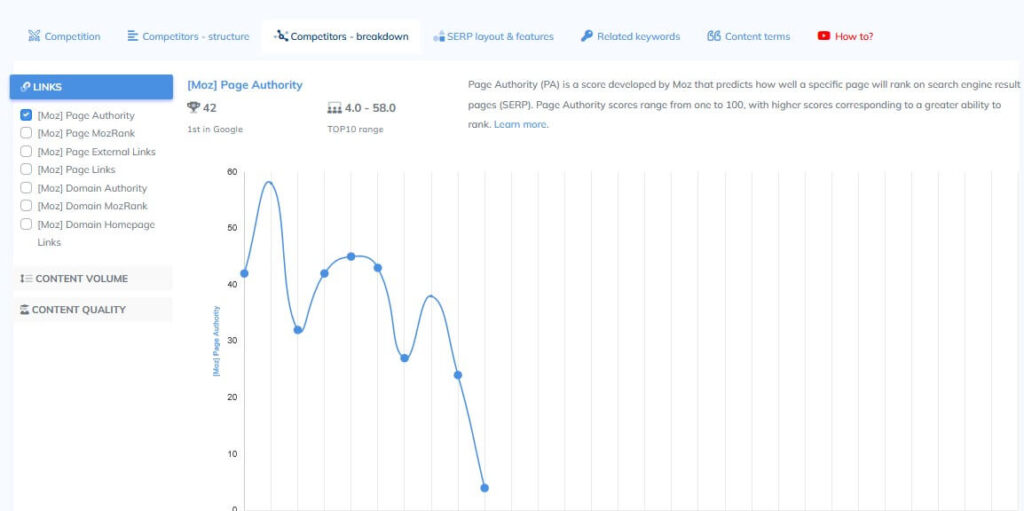
SERP-Layout und Features
Hier erhalten Sie eine Tabelle mit den von den einzelnen Mitbewerbern in ihren Texten verwendeten Elementen wie Bildern, Videos, Iframes, Tabellen und Formularen.
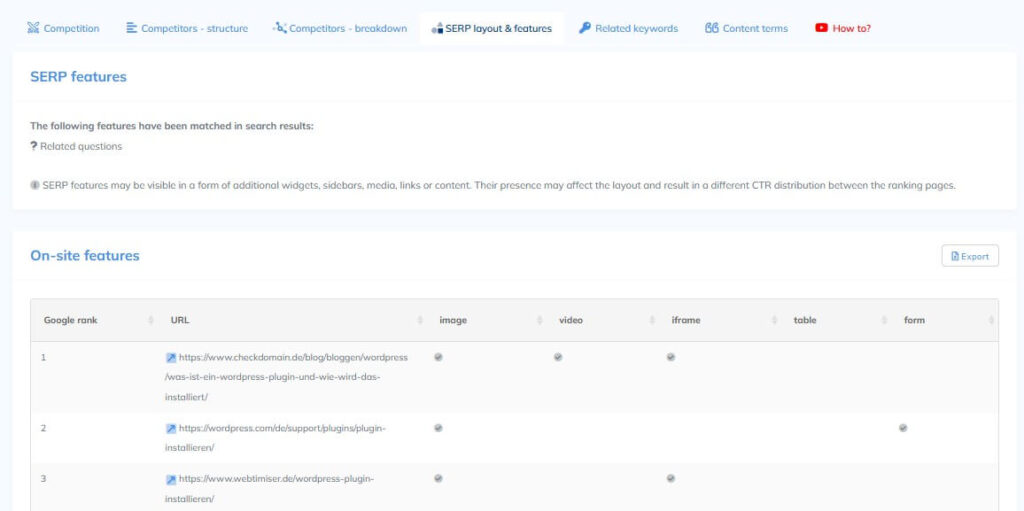
Daraus können Sie Hinweise entnehmen, was Sie eventuell selber in Ihren Text einfügen können, um Ihre Rankings zu verbessern.
Verwandte Keywords
In dem Tab „Related keywords“ erhält man eine Liste von Keywords, die in Bezug auf die eigene Query stehen. Diese können Sie z. B. dazu verwenden, um Topic-Cluster zu erstellen. Ein Ähnlichkeitswert zeigt dabei auch an, ob es besser ist, das Keyword in den gleichen Artikel einzufügen oder in einen anderen.
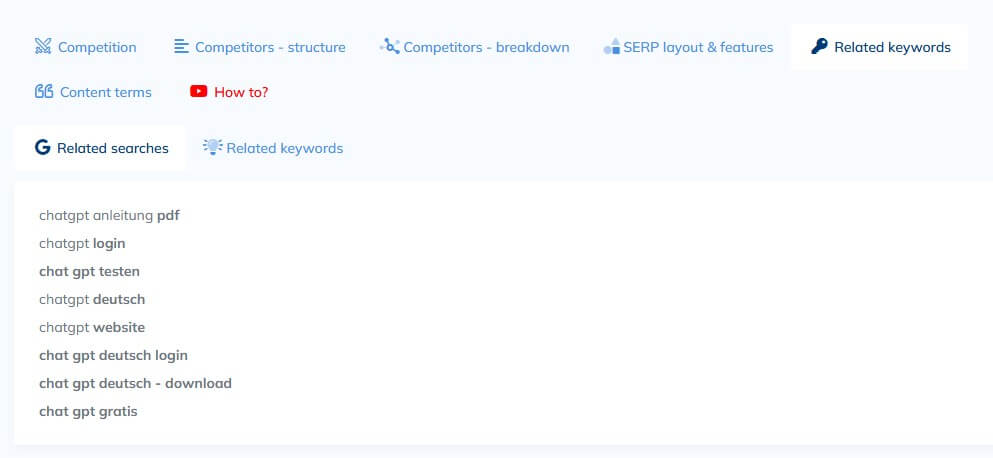
Diese Liste an Keywords können Sie auch mit einem Keyword-Clustering-Tool verarbeiten. Das ist eine interessante Möglichkeit, da sie normalerweise nur von den großen Keyword-Research-Tools wie Ahrefs oder SEMrush angeboten werden.
Im Content Terms Tab erhalten Sie eine Aufschlüsselung von allen Ausdrücken, ihrer Wichtigkeit, ihrer Häufigkeit und woher sie kommen.
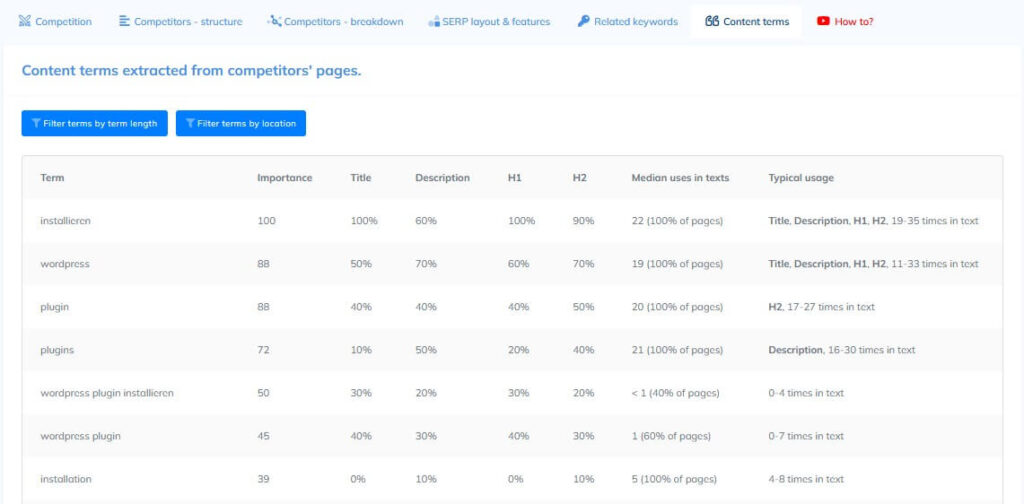
Die Ausdrücke sehen Sie auch im NeuronWriter Editor, aber hier erhalten Sie eine detaillierte Auswertung dazu.
Den Artikel im Content-Editor schreiben
Wieder zurück im Editor können Sie nun beginnen, Ihren Text zu schreiben. Hier werden Sie die Hauptarbeit mit der Software erledigen. Es sind bereits die Informationen geladen, die von Ihren Eingaben und der Analyse stammen.
Auf der rechten Seite sind die ganzen Vorschläge für semantische Keywords aufgeführt. Diese werden grün markiert, sobald sie im Text verwendet werden. In weiteren Tabs finden Sie dort noch „Outline“, „AI-writing“ und „Media“, auf die wir später noch eingehen.
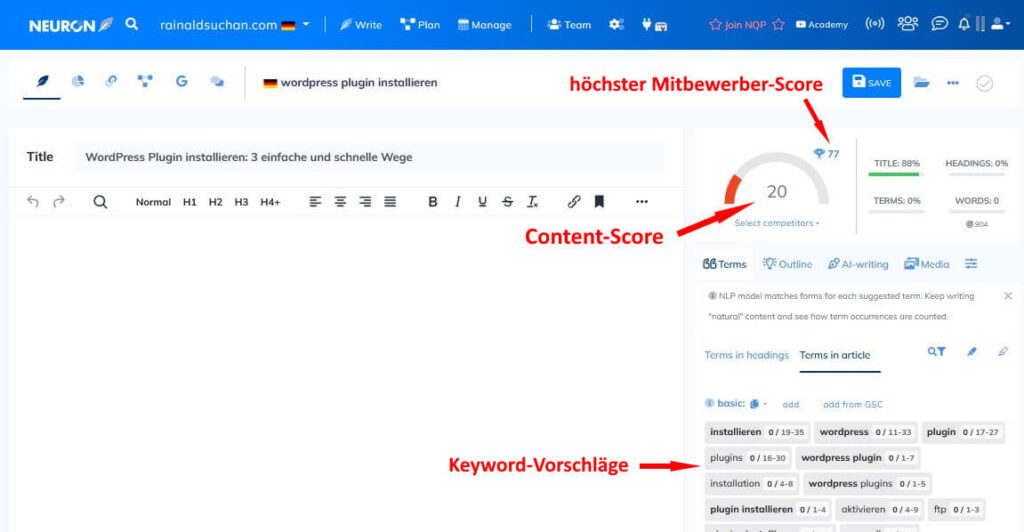
Die Zahl darüber in dem Halbkreis gibt den von Ihnen erreichten Punktestand (Content-Score) an, wobei 100 der Maximalwert ist. Je weiter Sie mit dem Text sind, desto höher steigt dieser Wert. Das funktioniert genauso wie bei Surfer SEO. Die kleine Zahl rechts oben darüber gibt den höchsten Punktestand eines der Mitbewerber an. An diesem sollten Sie sich orientieren und versuchen, einen höheren Wert zu erreichen.
Wenn Sie auf der rechten Seite den Reiter „Outline“ auswählen, werden Ihnen die einzelnen Überschriften in den Artikeln der Mitbewerber angezeigt.
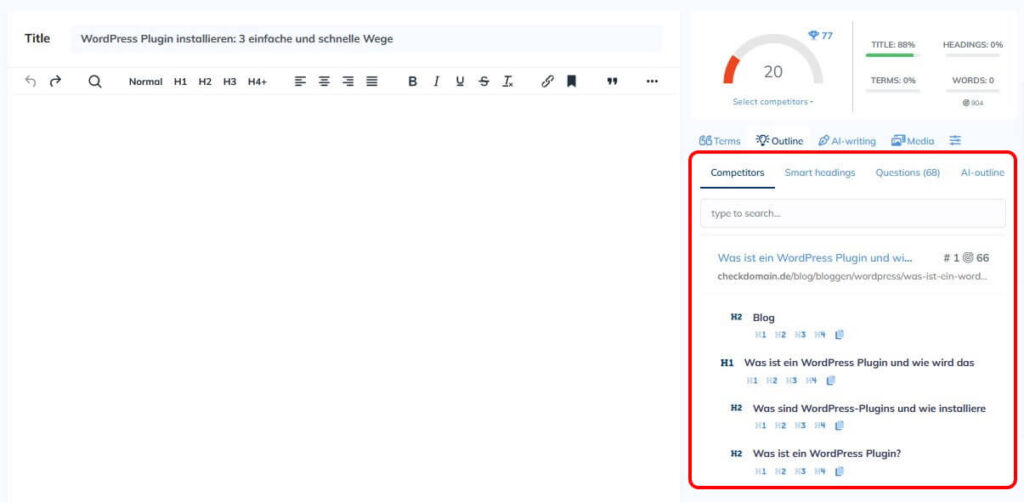
Daraus können Sie sich Anregungen hohlen und einzelne Überschriften per Klick gleich in Ihren Text übernehmen. Klicken Sie dazu einfach unter einem der Einträge auf das Symbol H1, H2, H3 oder H4.
In den weiteren Rubriken „Smart Headings“ und „Questions“ können Sie sich weitere Ideen für Überschriften holen. Die Fragen eignen sich zum Beispiel gut dafür, sie in einen FAQ-Bereich am Ende des Artikels aufzunehmen. In der Rubrik „AI-outline“ können Sie sich die Überschriften für Ihren Text auch gleich von der KI erstellen lassen.
Im Editor können Sie Ihren eigenen Text natürlich auch direkt eingeben. Zur Textformatierung stehen Ihnen dabei oberhalb des Textfelds alle nötigen Werkzeuge zur Verfügung, mit denen Sie Ihren Text in die richtige Form bringen können.
Wenn Sie rechts den letzten Reiter „Media“ auswählen, können Sie sich auch zu Ihrem Text passende YouTube-Videos und Bilder anzeigen lassen. Das kann hilfreich sein, um Ihren Text mit diesen Medien aufzuwerten. Für das Ranking des Artikels ist dies i. a. auch förderlich.
Sie können alternativ Ihren Text auch direkt in WordPress oder in Google Docs erstellen, wenn Sie dafür die entsprechende Chrome-Extension installieren.
Text mit den NeuronWriter KI-Tools erstellen
NeuronWriter ist nicht nur sehr gut dafür geeignet, um Texte in Bezug auf SEO zu optimieren, es ist auch ein leistungsfähiges KI-Tool.
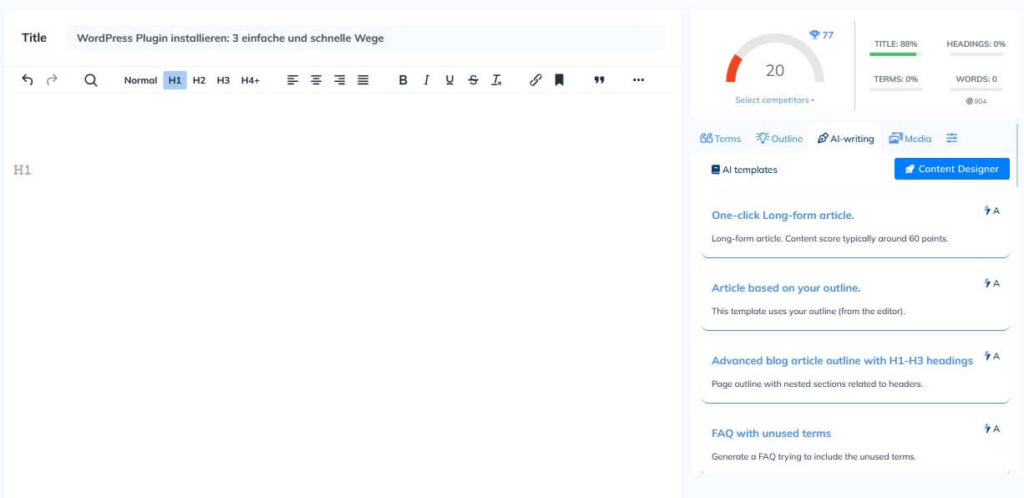
Sie finden die KI-Textgeneratoren auf der rechten Seite im Reiter „AI-writing“. Es gibt insgesamt 22 KI-Vorlagen, mit denen Sie zu bestimmten Aufgabestellungen Text mit der KI schreiben lassen können. 6 dieser Vorlagen, die „advanced Templates“, sind erst ab dem Gold-Plan des Programms verfügbar.
Die einzelnen Vorlagen sind:
- One-click Long-form article
- Article based on your outline
- Advanced blog article outline with H1-H3 headings
- FAQ with unused terms
- Landing page based on your outline
- One-click landing page
- Expand text
- Rephrase text
- Content plan
- Topical map
- Article topic ideas
- Article outline
- Title
- Description
- Article intro
- Paragraph
- FAQ
- Product description
- Category description
- Product reviews
- YouTube description
Sie müssen sich die einzelnen Vorlagen einfach einmal ansehen und ausprobieren, um zu sehen, wie Sie diese bei Ihrer Arbeit am besten einsetzen können. Es ist eigentlich für nahezu jeden Anwendungsfall und Workflow etwas dabei.
Als Beispiel sehen wir uns einmal das KI-Tool „Paragraph“ an, das einen Absatz zu einer Überschrift erstellt. Wenn Sie das Tool öffnen, können Sie dort einige Angaben machen.
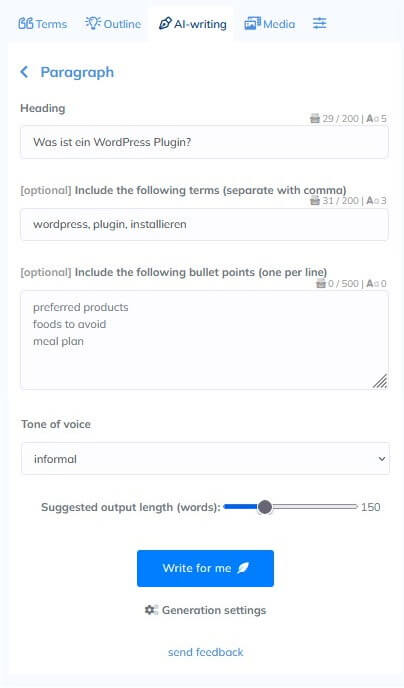
Bei Heading geben Sie die Überschrift für den Absatz ein. Bei „Include the following terms” können Sie eine Reihe von Ausdrücken angeben, die in dem Absatz verwendet werden sollen. Das können z. B. Ausdrücke aus der Analyse von NeuronWriter sein, die Sie in Ihren Text einbauen wollen. Optional können Sie auch eine Aufzählung von bestimmten Punkten mit angeben. Unten geben Sie noch den gewünschten Ton für den Text an und die gewünschte Anzahl der Wörter.
Wenn Sie nun auf den Button „Write for me“ klicken, wird der Absatz geschrieben und in den Editor eingefügt. Der Vorgang geht recht zügig. Sie können so in relativ kurzer Zeit einen Beitrag erstellen. Den erstellten Text sollten Sie allerdings im Anschluss noch anpassen und überarbeiten.
Inhalte für Suchmaschinen optimieren
Ein wesentlicher Aspekt ist, dass NeuronWriter dafür eingesetzt wird, um Inhalte für die Suchmaschinen zu verbessern.
Als erstes sehen wir uns dafür den Titel und die Meta-Beschreibung an. Dazu klicken Sie einfach auf das Titel-Feld über dem Editor und gelangen in ein Dialogfenster, in dem Sie den Titel und die Beschreibung eingeben können. Dabei sind jeweils wichtige Ausdrücke, die Sie im Titel und der Beschreibung verwenden können, unter den Eingabefeldern aufgelistet. Versuchen Sie, viele dieser Begriffe zu verwenden.
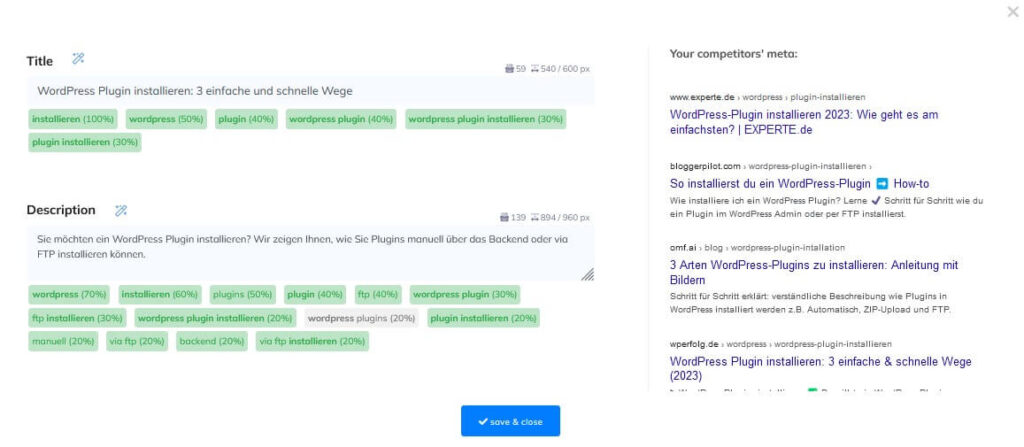
Sie können sich auch an den Beispielen der Mitbewerber orientieren, die auf der rechten Seite zu sehen sind. Wenn Sie mit der Formulierung von Titel und Meta-Beschreibung fertig sind, schließen Sie den Dialog mit der Schaltfläche „save & close“.
Im Content-Editor haben Sie auf der rechten Seite die ganzen Begriffe, die Sie in den Überschriften und im Text verwenden können, um Ihren Beitrag zu optimieren. Versuchen Sie, möglichst viele der Begriffe zu verwenden.
Wenn Sie bestimmte Begriffe in Ihren Text eingefügt haben, werden diese farbig hinterlegt. Dabei bedeutet:
- Hellgrün: Die Häufigkeit der Verwendung kann noch erhöht werden
- Dunkelgrün: Die Häufigkeit liegt im optimalen Bereich
- Orange: Der Begriff könnte weniger häufig verwendet werden
- Rot: Der Begriff wird zu häufig verwendet
Bei den Begriffen, die Sie in den normalen Text einbauen können, wird zwischen basic und extended unterschieden. Die Basic-Begriffe haben eine höhere Bedeutung. Daher sollten Sie diese bevorzugt in Ihrem Text verwenden.
Der Titel, die Meta-Beschreibung und die H1- und H2-Überschriften tragen am meisten zu dem Punktestand (Score) bei. Sie sollten sich daher darauf zuerst konzentrieren.
Wenn Sie bereits einen hohen Punktestand haben, wird es immer schwerer, diesen noch zu steigern. Oft bleiben am Schluss auch einfach Ausdrücke übrig, die sich nur sehr schwer in Ihren Text einbauen lassen. Sie müssen aber auch nicht auf einen Punktestand von 100 kommen. Es reicht schon aus, wenn Sie etwas höher liegen als Ihre Mitbewerber.
Wenn Sie mit der Maus auf den Punktestand klicken, wird eine Checkliste dazu angezeigt. Anhand dieser Liste sehen Sie recht gut, an welchen Stellen Sie noch weiter optimieren können und wo Sie bereits gute Werte haben.
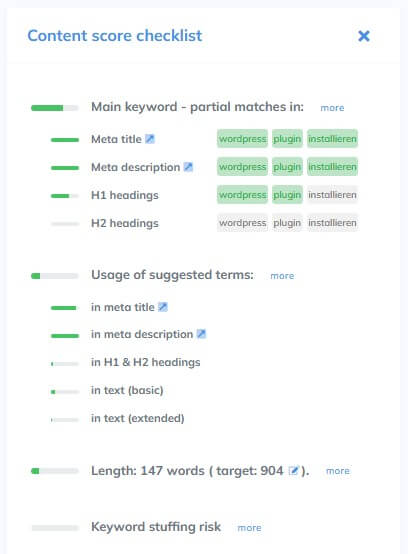
Sie sollten versuchen, in den Bereichen, in denen der Wert noch geringer ist, diesen weiter zu erhöhen. Wenn Ihr Text fertig ist, sollten die Werte überall hoch sein.
Auf Plagiarismus überprüfen
NeuronWriter hat auch eine Plagiarismusprüfung. Sie rufen diese rechts oben im Programm über die drei Punkte auf. In dem Menü ist es dann gleich der erste Punkt „Check for plagiarism“.
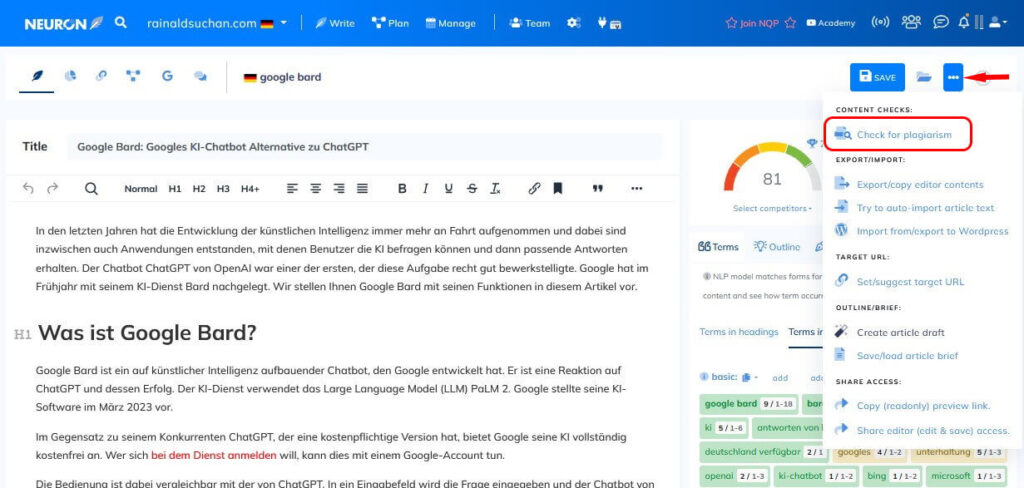
Das Tool prüft, ob Teile Ihres Texts an anderen Stellen (z. B. im Internet) bereits vorhanden sind. Ihr Text sollte natürlich einmalig sein und nicht von irgendeiner anderen Stelle übernommen worden sein.
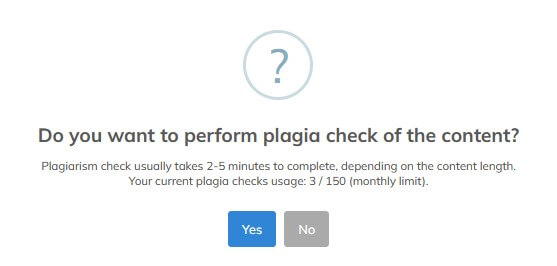
Nach der Durchführung des Tests wird Ihnen angezeigt, ob Ihr Text frei von Plagiaten ist oder ob irgendwelche Übereinstimmungen mit vorhandenen Texten gefunden wurden.
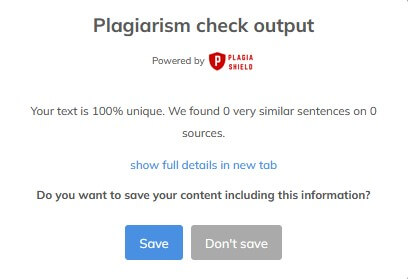
Text exportieren
Wenn Sie mit dem Schreiben Ihres Artikels fertig sind, können Sie den Text exportieren. Dies können Sie auch oben rechts über die drei Punkte aufrufen. In dem Menü wählen Sie „Export/copy editor content“ aus.
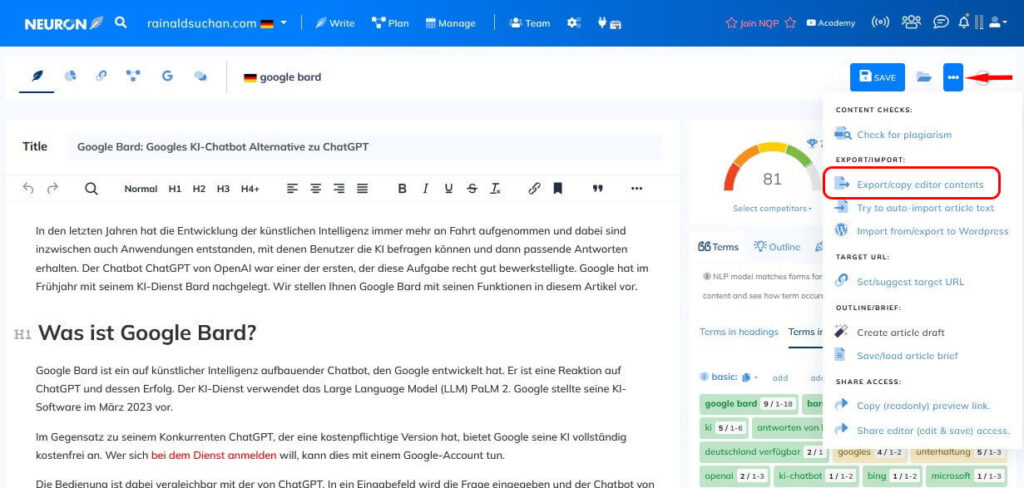
Sie haben nun die Möglichkeit, eines der folgenden Formate auszuwählen:

- Raw HTML: Text ohne Formatierungen wie fett, kursiv oder Hyperlinks. Dieses Format ist nützlich beim Kopieren und Einfügen des Textes in andere Anwendungen oder Plattformen, die keine HTML-Formatierung unterstützen.
- Minimal HTML: Behält die grundlegenden HTML-Formatierungselemente bei, z. B. Absatzumbrüche, Fett- und Kursivdruck, Aufzählungszeichen und Hyperlinks. Minimal-HTML ist hilfreich, wenn Sie die grundlegende Formatierung beibehalten möchten, während Sie den Inhalt an eine Plattform oder Anwendung übertragen, die HTML unterstützt, z. B. WordPress.
- DOCX: Das Standarddateiformat für Microsoft Word. Es ist hilfreich, wenn Sie mit erweiterten Formatierungen arbeiten oder mit anderen zusammenarbeiten möchten, die dieselbe Software verwenden.
- Formatted Text: Dieses Ausgabeformat enthält in der Regel umfangreichere Formatierungsoptionen als minimales HTML. Formatierter Text ist ideal für das Erstellen visuell ansprechender und gut organisierter Inhalte mit einem einheitlichen Stil.
Eine weitere interessante Möglichkeit ist der direkte Export nach WordPress. Dies können Sie auch über das Menü mit den drei Punkten oben rechts aufrufen. Der Menüpunkt dafür heißt „Import from/export to WordPress“.
Weitere Funktionen von NeuronWriter
Zwei weitere nützliche Funktionen sind die Funktion „Internal link suggestions“, also Vorschläge für interne Links, und die Funktion „Next content ideas“, also Ideen für weitere Inhalte. Sie finden diese Funktionen oben in der Symbolleiste neben der Mitbewerberanalyse.
Die Vorschläge für interne Links sind daher wichtig, da die interne Verlinkung der einzelnen Seiten einer Website zum einen den Benutzern hilft, weitere themenrelevante Inhalte zu finden, und zum anderen bei Google als Faktor gewertet wird, der sich positiv auf das Ranking auswirkt.
Sie sollten daher Seiten, die thematisch in Zusammenhang stehen, intern verlinken. Das Werkzeug gibt Ihnen dafür passende Vorschläge von bestehenden Seiten, auf die Sie aus dem aktuellen Text verlinken können.
Die zweite Funktion liefert Ihnen Ideen für weitere Inhalte. Die Vorschläge beziehen sich dabei auf das Thema bzw. das Keyword des aktuellen Texts. Sie können sich aus der Liste das eine oder andere Thema für Ihren Content-Plan heraussuchen.
NeuronWriter Erfahrungen
Für wen ist NeuronWriter geeignet?
NeuronWriter ist ein großartiges Werkzeug für Blogger, Content Writer, Online-Redakteure, Ersteller SEO-optimierter Texte, Content-Marketing-Teams, Online-Marketing-Agenturen und einfach für alle, die eine einfache Möglichkeit suchen, um ihre Inhalte für das Suchmaschinen-Ranking zu optimieren.
Außerdem ist es eines der besten Programme, mit denen man Inhalte erstellen und optimieren kann.
Es ist ideal für Einzelpersonen oder Teams, die nur ein begrenztes Budget zur Verfügung haben, aber dennoch nach einer Möglichkeit suchen, bei Google höher zu ranken. Andere Software in diesem Bereich liegt nämlich preislich in einer ganz anderen Größenordnung, sodass NeuronWriter aktuell ein kaum zu schlagendes Preis-Leistungsverhältnis hat.
Vor- und Nachteile von NeuronWriter
Vorteile von NeuronWriter
- Bietet eine detaillierte Analyse der Inhalte Ihrer Konkurrenten und Vorschläge, wie Sie besser als diese ranken können.
- Unterstützt mehr als 170 Sprachen, um in jedem Land effektiv einsetzbar zu sein
- Nutzt Moz für seine SERP-Datenanalyse
- Hochwertige KI-generierte Inhalte mit GPT-3.5 turbo, GPT 4 und text-davinci-003 Sprachmodellen
- Bietet eine Vielzahl von KI-Content-Feinabstimmungen, wie Kreativität, Wortanzahl usw.
- Unbegrenzte Anzahl von Teammitgliedern und Zugriffsebenen für eine einfachere gemeinsame Nutzung und Zusammenarbeit
- Hat ein sehr großzügiges Credit-System
- Eingebauter Plagiats-Checker
- Hohe Anzahl an Analysen enthalten
- Ist einfach zu verwenden
- Geringer Preis
Nachteile von NeuronWriter
- Die Plagiatsprüfung ist nur im Gold Plan und höher verfügbar.
- Das Freigeben mit Schreibzugang ist nur ab dem Gold-Plan möglich
- Keine automatische Inhaltsoptimierung, wie das Einfügen fehlender semantischer Begriffe.
- Keine On-Page Audit-Funktion
Die Kundenbetreuung bei NeuronWriter
Wenn Sie bei der Verwendung von NeuronWriter einmal Fragen haben, werden Sie damit nicht alleine gelassen. Sie können sich per Chat oder E-Mail an die Kundenbetreuung wenden.
Es gibt auf der Support-Seite auch eine Liste mit häufig gestellten Fragen, die oft auch schon das eigene Problem abdecken.
Eine weitere gute Informationsquelle ist die NeuronWriter-Facebook-Gruppe.
NeuronWriter-Akademie
Damit Sie sich effizient in das Programm einarbeiten können, bietet Contadu eine Akademie mit Lernvideos an. Sie können aus der Programmoberfläche direkt über den Link „Academy“ in der oberen Menüleiste zu den Videos gelangen. Es empfiehlt sich, diese einmal anzusehen, denn so können Sie zu Beginn mit dem SEO-Tool deutlich schneller effektiv arbeiten.
Sie finden die Videos auch auf dem YouTube-Kanal von Contadu. Dort gibt es auch noch einige andere interessante Videos von Life-Webinaren und anderen Aufzeichnungen.
Preise für NeuronWriter
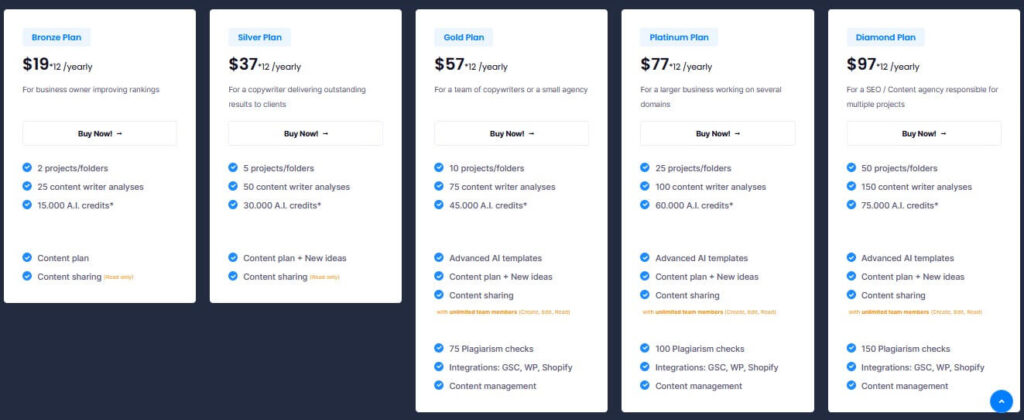
NeuronWriter bietet die folgenden 5 Pläne (Programmvarianten) an:
- Bronze Plan: 19$ / Monat
- Silver Plan: 37$ / Monat
- Gold Plan: 57$ / Monat
- Platinum Plan: 77$ / Monat
- Diamond Plan: 97$ / Monat
Ab dem Gold-Plan kommen noch ein paar Funktionen hinzu, wie die „Advanced AI Templates“, die Möglichkeit, Projekte für einen schreibenden Zugriff mit anderen zu teilen, und verschiedene Integrationen (Google Search Console, WordPress, Shopify).
Insbesondere das Freigeben von Projekten mit schreibendem Zugriff ist meines Erachtens eine wichtige Funktion, wenn man nicht nur alleine Texte erstellt, sondern auch mit anderen zusammenarbeiten möchte oder ev. auch freiberufliche Schreiber einsetzen will. Daher ist in dem Fall auch meine Empfehlung, den Gold-Plan zu nehmen.
Lifetime Deal für das NLP Tool
Aktuell (2024) gibt es für die Software auch noch einen Lifetime-Deal bei AppSumo, bei dem man einmalig einen relativ günstigen Preis bezahlt und dafür die Software lebenslang verwenden kann. Dieses Angebot sollten Sie sich nicht entgehen lassen.
Vergleich zu Surfer SEO
Surfer SEO ist wahrscheinlich das am besten bekannte Programm zur On-Page SEO Optimierung. Und es ist vermutlich auch das Tool, das am ähnlichsten ist. Es ist sicherlich der Haupt-Wettbewerber von NeuronWriter im Bereich der Content-Optimierung.
Es hat zwar auch KI-Texterstellungswerkzeuge, aber diese sind ziemlich teuer. Und sie sind ein Zusatz-Tool, für das man zusätzlich zu dem normalen Preis von Surfer noch einmal extra bezahlen muss. Bei NeuronWriter sind die KI-Tools mit inbegriffen und kosten somit nichts extra.
Auf der anderen Seite kann Surfer in den Bereichen Content-Audit, Grow-Flow, Keyword Clustering und dem Einfügen der Schlüsselbegriffe punkten. Bei diesen Funktionen könnte sich NeuronWriter bei Tools wie Surfer noch etwas abschauen.
Insgesamt ist Surfer SEO allerdings auch viel teurer als NeuronWriter. Die Preise beginnen bei Surfer bei 69$ im Monat. Zusätzlich bekommt man bei Surfer auch weniger Analysen pro Monat.
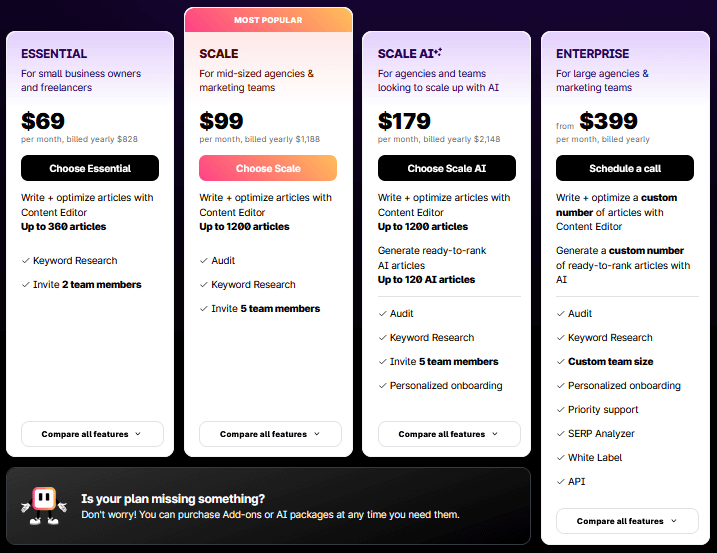
Wenn Geld keine große Rolle spielt, dann ist Surfer SEO im Moment der Gewinner. Wenn Sie jedoch einen neuen Blog starten wollen und etwas auf das Geld achten müssen, ist das Tool von Contadu eine fantastische Wahl.
Neuron hat sich in den letzten Monaten erheblich verbessert und hat ein engagiertes und erfahrenes Team hinter sich. Ich glaube, sie werden die Funktionalität von Surfer SEO auch erreichen, wenn nicht sogar übertreffen, und das zu einem besseren Preis.
Alternativen zu NeuronWriter
Frase IO
Frase IO ist ein weiterer enger Mitbewerber von NeuronWriter, der von der Funktionalität auch sehr ähnlich ist.
Wie NeuronWriter verfügt auch Frase IO über KI-Schreibfähigkeiten, obwohl der Assistent noch weiter verfeinert werden könnte. Aber es zeichnet sich dadurch aus, dass es die Top-Ergebnisse für jede Suchanfrage durchsucht, um in relativ kurzer Zeit SEO-optimierte Texte zu erstellen.
Der Basic-Plan von Frase kostet 44,99$ pro Monat und man kann damit 30 Artikel schreiben und optimieren.
Weitere Alternativen
Zu den vielen anderen Tools, die eine Alternative zu NeuronWriter sind, gehören:
- Scalenut
- SE Ranking
- MarketMuse
- ClearScope
- PageOptimizer Pro
Die Weiterentwicklung des NLP-KI-Content-SEO-Tools
NeuronWriter wird kontinuierlich weiterentwickelt und verbessert. Die geplanten funktionalen Erweiterungen werden die Software noch besser machen. Insbesondere in den Bereichen NLP, KI und SEO-Content-Optimierung werden wir sicherlich noch einige Neuerungen und Verbesserungen erwarten können.
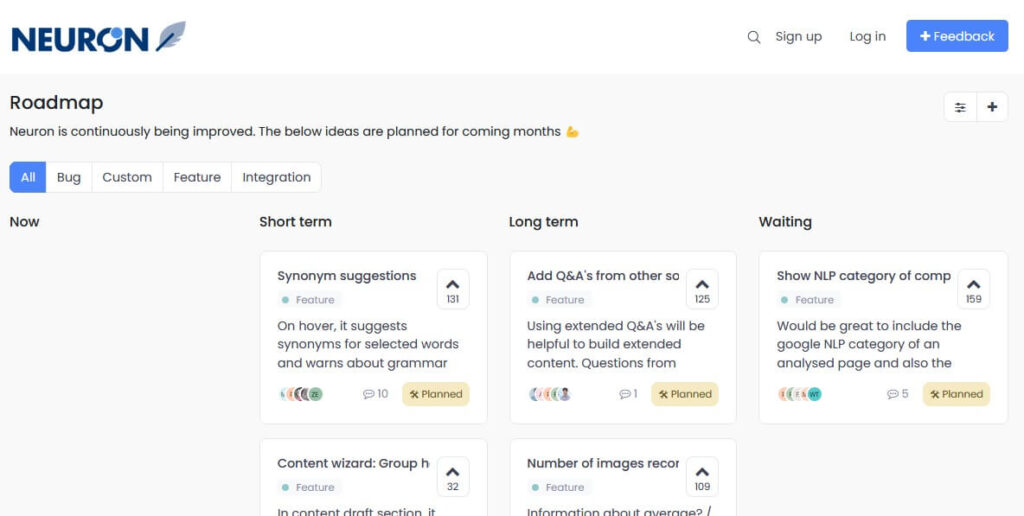
Es sieht so aus, als hätte das Neuron-Team noch große Pläne. Es werden auch kontinuierlich Rückmeldungen von Benutzern ausgewertet und diese dafür genutzt, um das Tool noch besser zu machen.
Fazit
NeuronWriter ist für Content-Marketer, Texter, Blogger und Website-Betreiber ein sehr hilfreiches Werkzeug für die Erstellung und Optimierung von Inhalten. Meines Erachtens ist NeuronWriter die beste Alternative zu Surfer SEO und steht in dem Vergleich auch nicht schlecht da. Das Tool bietet den Benutzern einen großen Mehrwert und kann ihnen bei der Arbeit viel Zeit ersparen. Durch die Verbesserung des Rankings führt es zu mehr Sichtbarkeit und Traffic sowie zu mehr Kunden und höheren Verkaufzahlen.
Meiner Meinung nach gehört NeuronWriter zu den besten Content-SEO-Tools, die es aktuell gibt. Gerade diejenigen, die ein eher preiswertes Programm suchen, sind damit sehr gut bedient, denn das Preis-Leistungsverhältnis ist kaum zu schlagen. Den meisten Interessenten würde ich den Gold-Plan empfehlen, denn ab dem Gold Plan hat die Software den vollen Funktionsumfang.
FAQ
Verwendet NeuronWriter bei den KI-Tools GPT-3?
Bei den KI-Tools von NeuronWriter können Sie zwischen 3 verschiedenen Sprachmodellen wählen: ChatGPT (GPT-3.5-turbo), text-davinci-003 und GPT 4.
Wieviel kostet NeuronWriter?
NeuronWriter beginnt mit dem Bronze-Plan, der 19$ pro Monat kostet. In den höheren Versionen der Software steigt dieser Preis an. Beim Silver-Plan sind es 37$, beim Gold-Plan 57$, beim Platinum-Plan 77$ und beim Diamond-Plan 97$ pro Monat.
Zusätzlich gibt es aktuell einen Lifetime-Deal, bei dem man das SEO-Tool für einen relativ geringen Preis lebenslang verwenden kann.
Können Texte, die mit NeuronWriter erstellt wurden, bei Google ranken?
Ja, NeuronWriter wurde entwickelt, um Ihnen bei der Erstellung von SEO-optimierten Artikeln zu helfen, damit diese ranken. Es hilft Ihnen auch bei der Erstellung hochwertiger Inhalte mit den neuesten KI-Sprachmodellen.
Die Ergebnisse können noch besser sein, wenn Sie sie mit anderen Tools kombinieren. Wenn Sie beispielsweise lange Texte mit Content at Scale erstellen und diese in NeuronWriter für SEO optimieren, können Sie großartige Ergebnisse erzielen.
Zahlreiche Benutzer haben das Tool bereits erfolgreich eingesetzt, sodass ihre Artikel auf der ersten Seite von Google ganz oben erschienen.

NeuronWriter: Eines der besten Content-SEO Tools
NeuronWriter ist ein ausgezeichnetes On-Page-SEO-Tool, dass dabei hilft, durch Optimierung des Contents ein besseres Ranking bei Google zu erreichen.
Das Preis-Leistungsverhältnis der Software ist unschlagbar gut, insbesondere mit dem aktuell erhältlichen Lifetime-Deal.